有些时候,您突然发现自己的分区丢失,并且无法在Windows文件资源管理器中看到它,进入磁盘管理工具,丢失的分区也将被显示为额外的未分配空间,而不是原始分区。如果您遇到了与上述案例类似的情况,某个分区丢失、删除或损坏时,该分区中的全部文件皆可能同时丢失。在这种情况下,您需要先恢复丢失的分区,然后才能进一步恢复文件数据。

为了让找回分区恢复数据的过程更加顺利,请您在发现自己分区丢失之后注意以下事项:
- 不要在丢失分区的硬盘上执行任何操作。
- 不要格式化丢失分区的硬盘。
- 不要向分区添加新项。
- 不要重建分区表。
为什么会出现丢失分区问题?
在恢复丢失分区之前,我们需要先找出分区丢失的具体原因,才能更加快速地找回分区恢复数据。我们简单总结了以下七点原因:
- 分区表损坏。由于操作失误或病毒攻击,分区表可能会损坏,然后导致分区丢失。
- 用户误操作。例如错误的DiskPart clean命令。
- 突然断电。
- 出现坏扇区。如果您的分区由于硬盘出现坏扇区而丢失,那么您的计算机可能无法识别,然后将其显示为未分配空间。
- 重新分区硬盘驱动器。如果对硬盘重新分区,现有分区将被删除。
- 卷标、驱动器号或分区名称丢失。
- 升级导致硬盘驱动器更改。
使用命令提示符恢复丢失分区
因为卷标、驱动器号、分区名称丢失而造成的磁盘分区丢失怎么恢复呢?您可以尝试使用命令提示符工具来为其分配一个驱动器号即可解决问题。
步骤1. 在搜索框中输入cmd并以管理员身份运行命令提示符。
步骤2. 依次输入以下命令,并在每一行命令之后按一次Enter键执行。
diskpart
list disk
select disk #(#指的是丢失分区的硬盘)
list volume
select volume #(#指的是丢失的分区编号)
assign letter=#(#指的是分配驱动器号,可以用任意可用驱动器号替换)
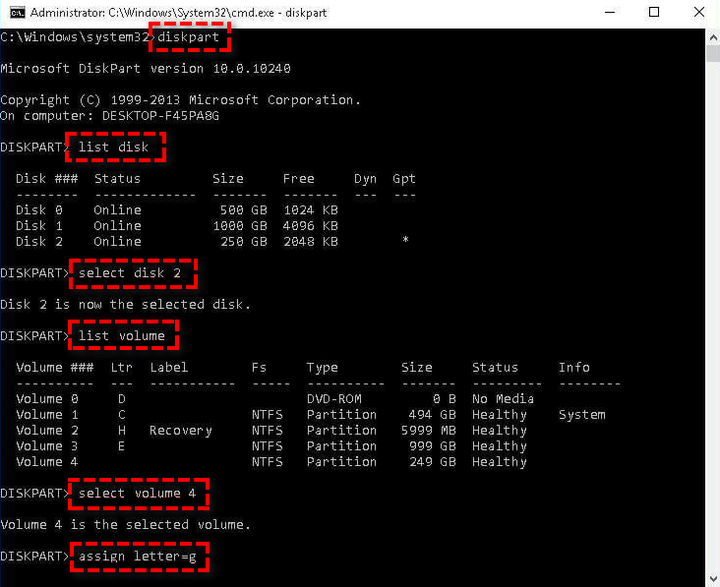
步骤3. 退出命令提示符,查看是否已经成功恢复丢失分区。
在大多数情况下,此方法是可以恢复丢失分区的,如果无效,则可以尝试使用专业的分区恢复软件。



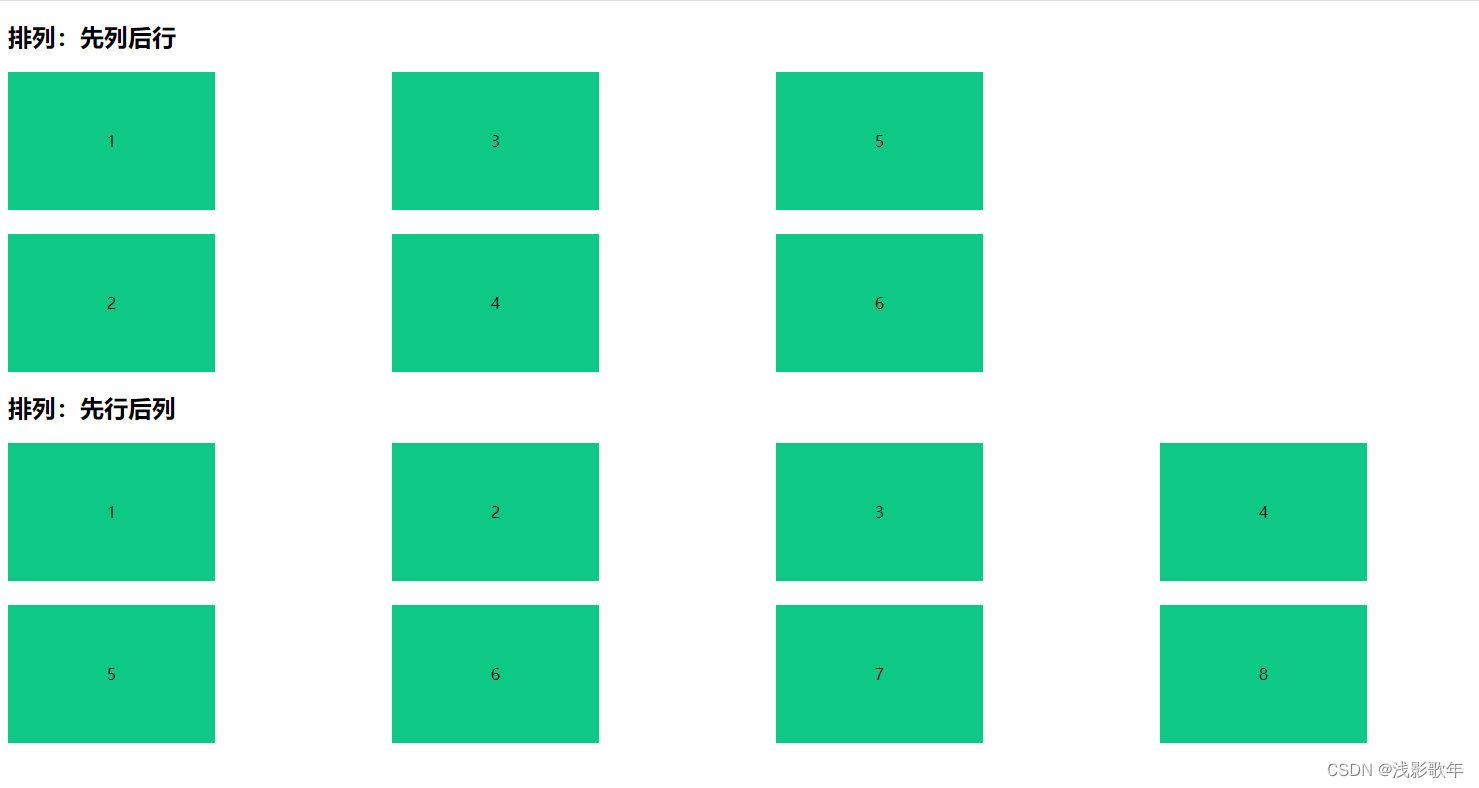


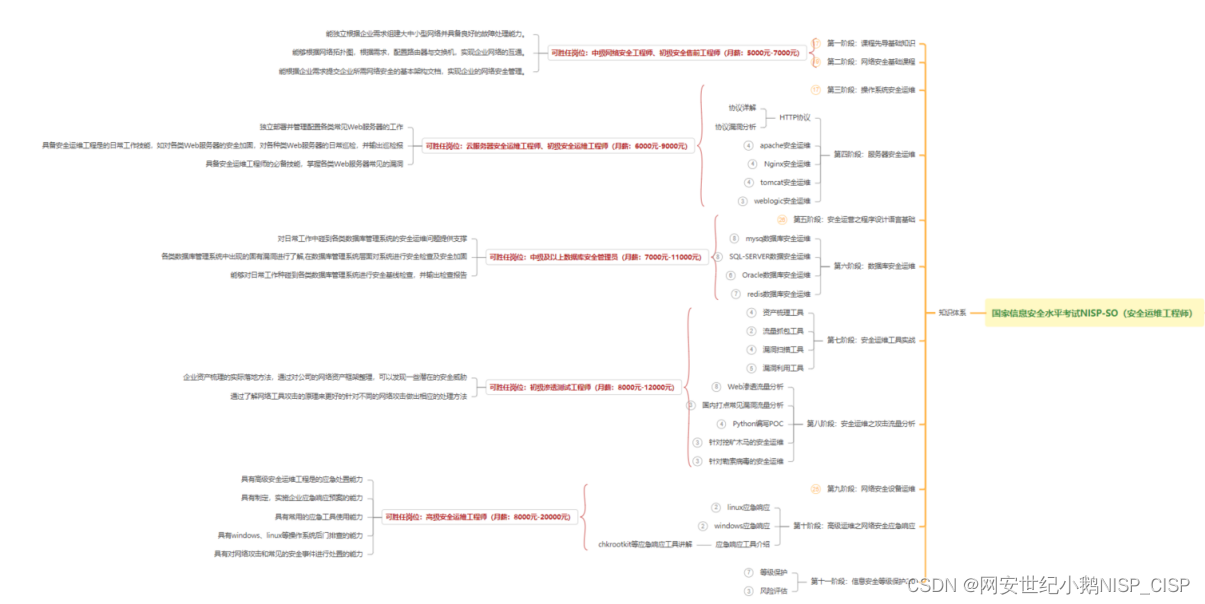
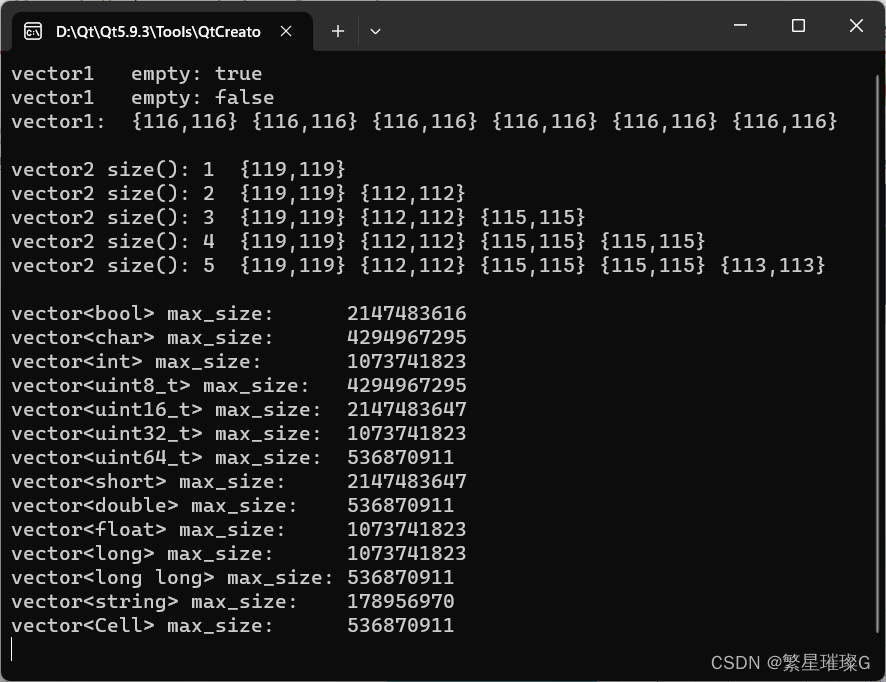
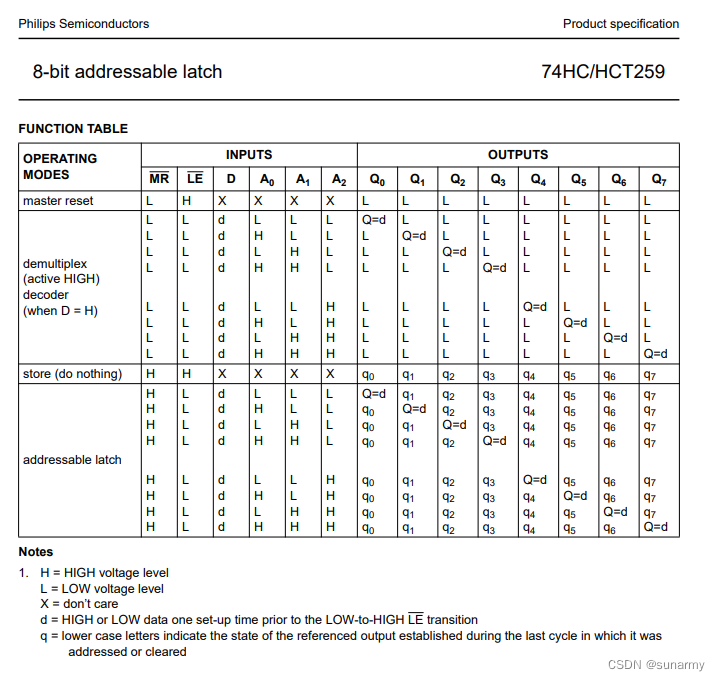




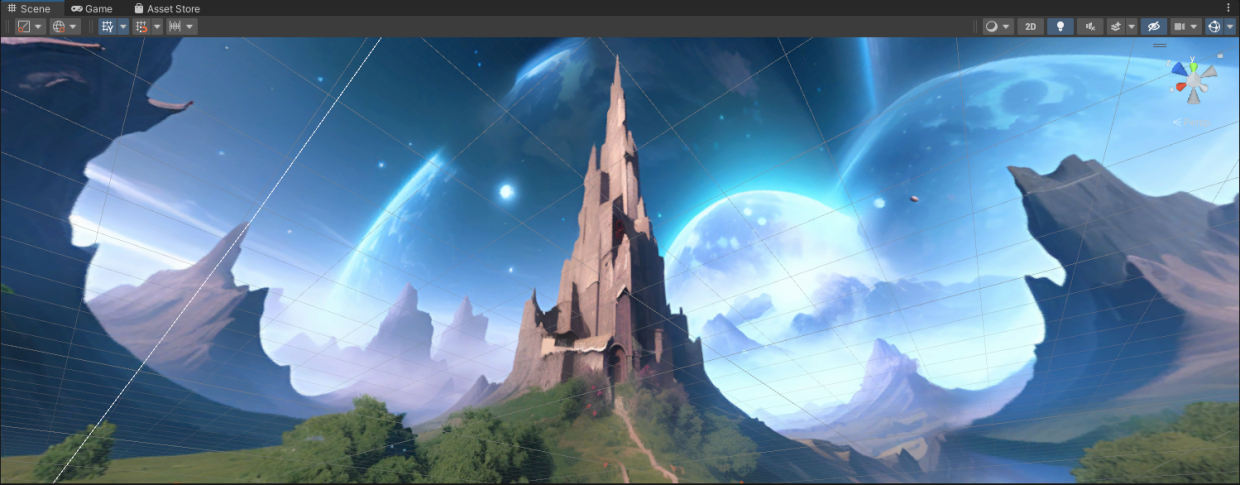
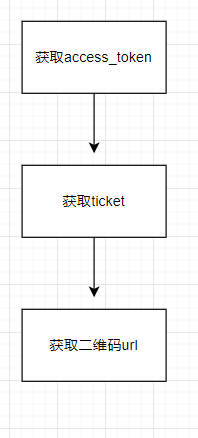

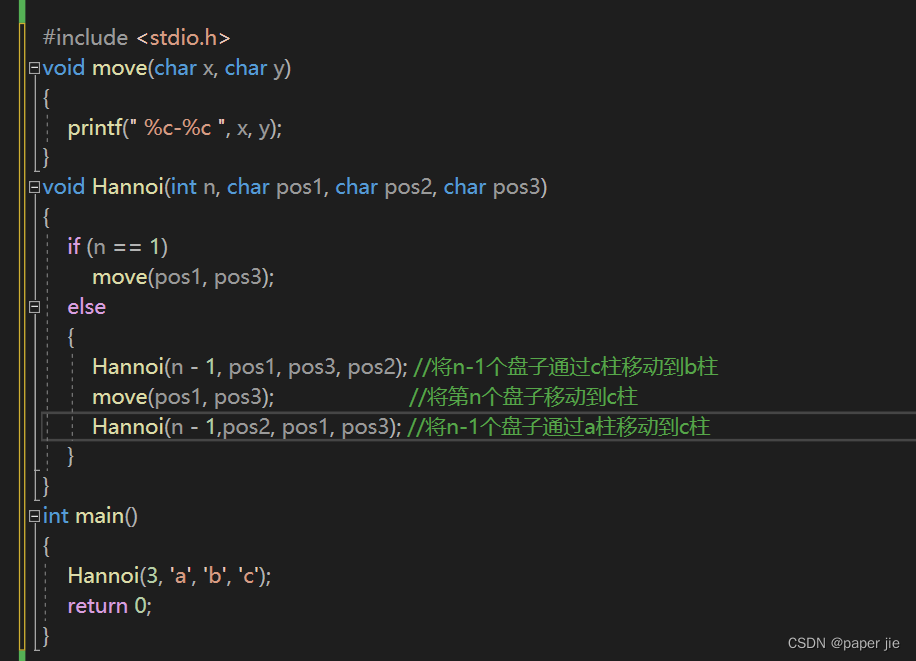
![[230508]托福听力真题TPO66|词汇总结| 精听|19:30~20:10 20:50~23:00 8:30~9:40](https://img-blog.csdnimg.cn/2a9d0fb3fd8b4ad79a40717098fc0128.png)

